 |
| サイトマップ | |
|
 |
| サイトマップ | |
|
3次元測定の結果を Tecplot で可視化したい場合があります。ここでは、General Text Loader を使って 3次元 (XYZ) 測定の結果 (テキストファイル) を Tecplot へロードする手順の一例をご紹介します。
下記形状の X軸方向: 4点、Y軸方向: 3点、Z軸方法: 2点、合計 24 箇所の測定値 (温度と圧力)
XYZ 座標と測定値 (温度と圧力) は下記ルールに従って、行列のようにテキストデータとして記述しています。(*1)
|
(例)
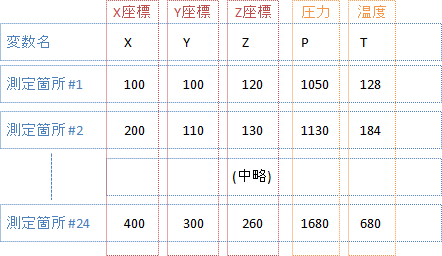
X Y Z P T 100 100 120 1050 128 200 110 130 1130 184 300 110 130 1210 237 400 100 120 1270 268 100 200 120 1050 128 200 200 130 1180 229 300 200 130 1300 327 400 200 120 1420 418 100 300 120 1050 128 200 290 130 1220 274 300 290 130 1390 417 400 300 120 1570 568 100 100 260 1080 156 200 110 250 1180 232 300 110 250 1280 309 400 100 260 1380 380 100 200 260 1080 156 200 200 250 1220 277 300 200 250 1370 399 400 200 260 1530 530 100 300 260 1080 156 200 290 250 1270 322 300 290 250 1460 489 400 300 260 1680 680
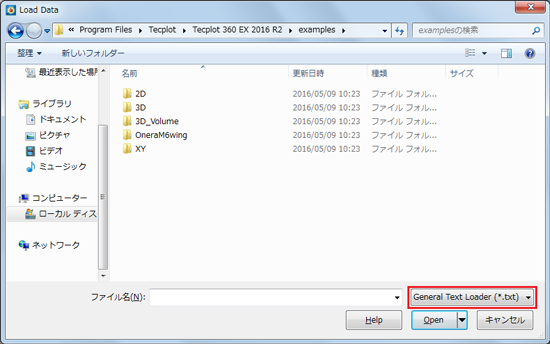
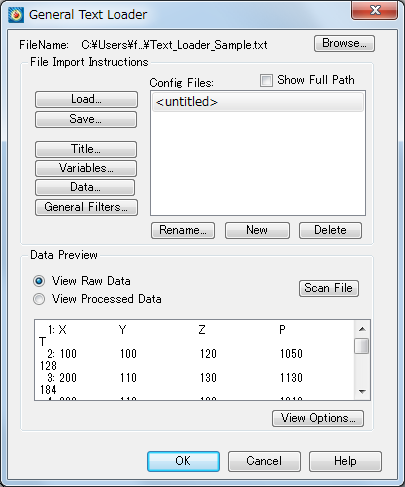
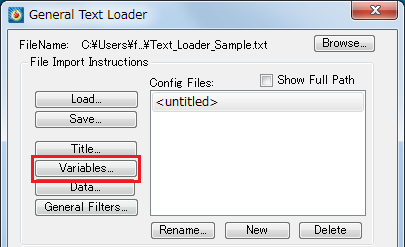
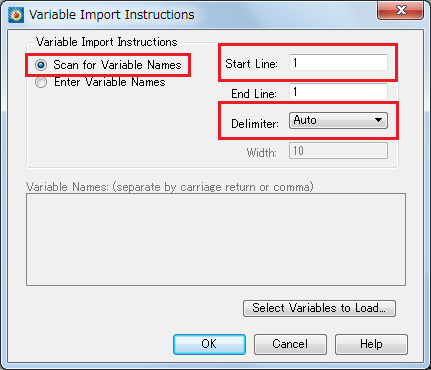
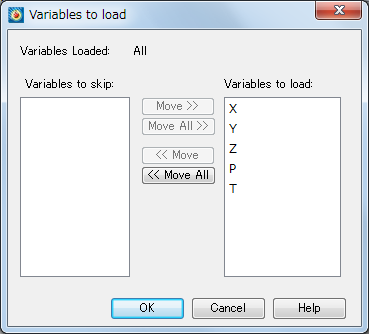
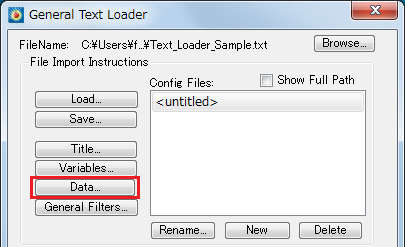
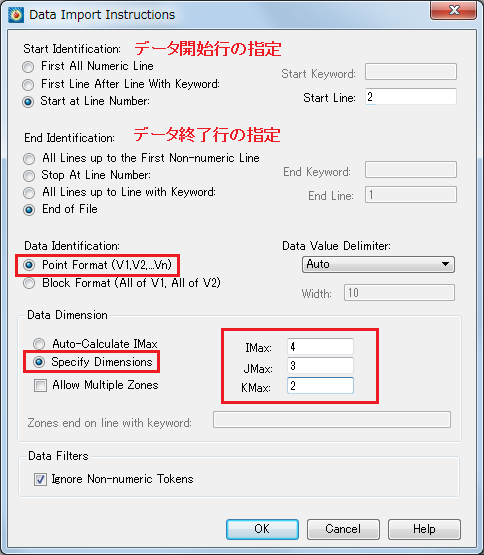
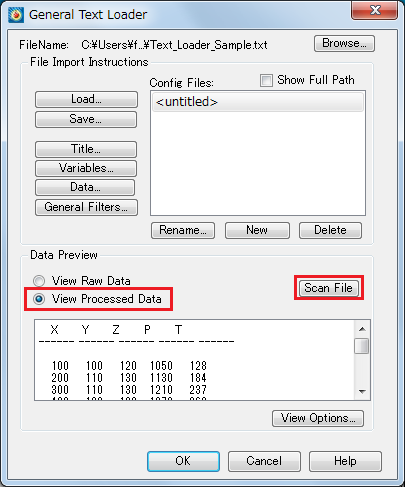
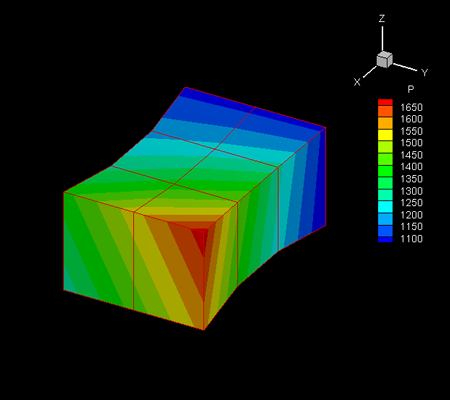 |
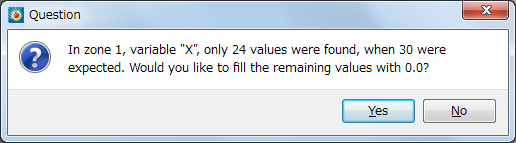
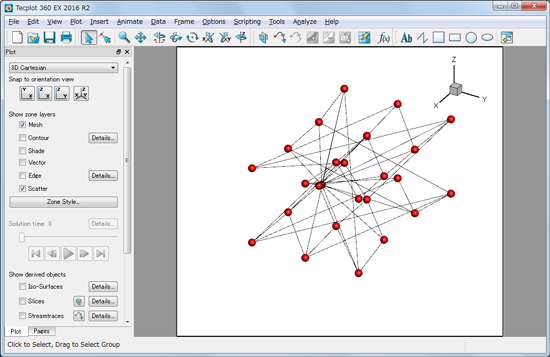 |
もし IMax、JMax、KMax の値が不明な場合は、以下の方法で検討がつく場合があります。
General Text Loaderダイアログで「Data」を選択し、「Data Dimensions」で「Auto-Calculate IMax」を選択します。この場合、インデックス情報は、IMax=全データ、JMax=1、KMax=1 としてデータを読み込み、エラーや警告は表示されません。
Tecplot の画面で「3D Cartesian」を選択し、「Scatter」を表示すると、3次元散布図が表示されます。
アングルを変更すると、下図のようにインデックス情報の検討がつく場合があります。
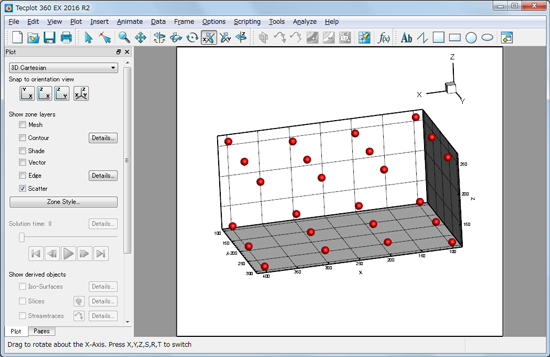 |
| ※(*1) 「Data Identification:」では「Block Format」を選択する事も可能ですが、ここでは説明を割愛させていただきます。General Text Loader では、他にも様々なオプションが選択できます。 詳細はユーザーマニュアルを参照ください。 |